iPhone 17/16/15에서 비디오를 회전하는 방법 [자세한 가이드]
Android 동영상은 녹화 중 휴대폰 방향이 잘못되어 가로 또는 세로로 저장되는 경우가 있습니다. Android에서 동영상을 회전하면 재생 문제가 해결되고 소셜 미디어에 최적화됩니다(예: Instagram 및 TikTok의 세로 형식). 또한 모든 기기에서 동영상이 제대로 표시되고 편집 시 스토리텔링이 향상됩니다. 다행히 Android에서 동영상을 회전하는 것은 매우 쉽습니다. 자세한 단계가 포함된 5가지 간단한 방법을 소개합니다.
가이드 목록
방법 1: Google Photos를 사용하여 Android에서 비디오를 회전하는 쉬운 방법 방법 2: 삼성 기기에서 갤러리를 사용하여 비디오를 회전하는 방법 방법 3: CapCut을 통해 Android에서 비디오를 회전하는 무료 방법 방법 4: 고급 기능을 갖춘 InShot을 통해 Android에서 비디오 회전 방법 5: Windows/Mac에서 Android 비디오를 회전하는 전문적인 방법방법 1: Google Photos를 사용하여 Android에서 비디오를 회전하는 쉬운 방법
Google 포토는 Android에서 동영상을 회전하는 가장 간편한 방법을 제공하는 무료 사전 설치 도구입니다. 타사 앱을 다운로드하거나 동영상을 업로드할 필요가 없습니다. 개인정보 유출 위험이 있기 때문입니다. 하지만 더욱 창의적인 편집을 위한 고급 기능이 부족하고 90도 회전만 지원합니다.
1 단계먼저 Android 동영상을 Google 포토에 업로드해야 합니다. 앨범을 열고 원하는 동영상을 찾으세요. "공유" 버튼을 탭한 다음 "Google 포토"를 선택하여 업로드하세요.
2 단계Google 포토를 실행하고 Android 기기에서 회전하려는 동영상을 엽니다. 하단의 "수정" 버튼을 탭하고 "회전" 버튼을 탭합니다. 그런 다음 "저장" 버튼을 탭하여 회전된 동영상을 다운로드합니다.
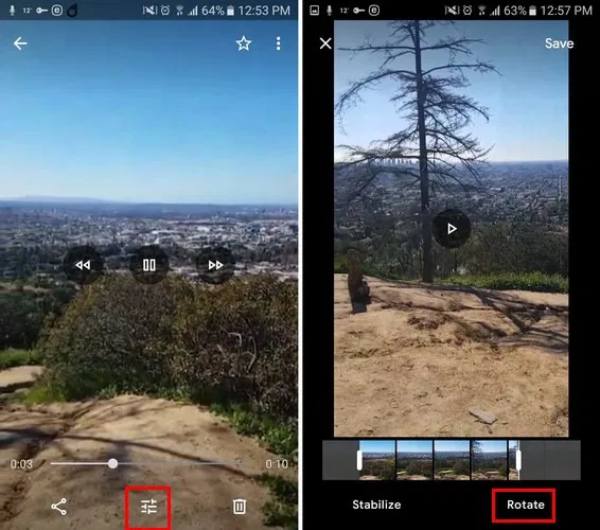
방법 2: 삼성 기기에서 갤러리를 사용하여 비디오를 회전하는 방법
삼성 사용자의 경우, 안드로이드 14에서 내장된 삼성 갤러리 앱을 사용하여 동영상을 회전할 수도 있습니다. 이 동영상 회전 앱은 구글 포토보다 더욱 정밀하게 동영상을 회전하고 향상된 편집 기능을 제공합니다. 또한, 갤럭시 기기에서 원활하게 작동하도록 인터페이스가 최적화되어 있습니다. 구글 포토처럼 90도 회전이 제한되어 있지만, 안드로이드 사용자에게 전반적으로 더 나은 동영상 편집 경험을 제공합니다.
단계: 삼성 기기에서 기본 갤러리 앱을 열고 동영상을 엽니다. "편집" 버튼을 탭하고 도구에서 "회전 및 자르기" 기능을 찾습니다. "회전" 버튼을 탭한 후 회전된 동영상을 Android에 저장합니다.
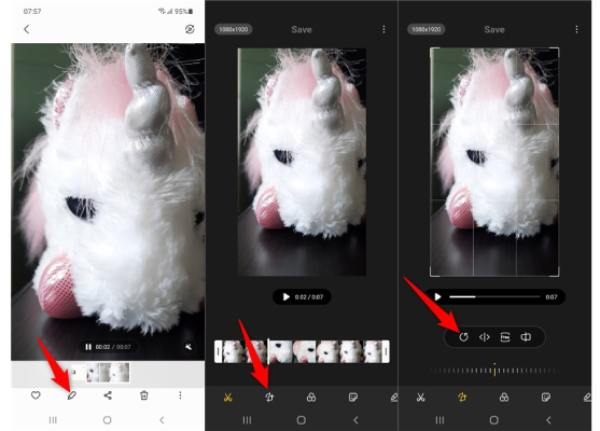
방법 3: CapCut을 통해 Android에서 비디오를 회전하는 무료 방법
CapCut은 안드로이드에서 동영상을 회전하는 강력한 앱입니다. TikTok에서 제작한 CapCut은 전문가 수준의 동영상 편집 앱으로 손꼽힙니다. 기본적인 방향 조정 외에도 프레임별 회전 조정 기능을 제공하여 고급 편집에 적합합니다. 특정 클립을 회전하거나 회전된 여러 세그먼트를 결합하는 데에도 사용할 수 있습니다. 배우기 어렵기 때문에 영화 제작자와 전문 콘텐츠 제작자에게 이상적입니다. 안드로이드에서 동영상을 회전하는 것 외에도, 워터마크 없이 완전히 무료로 제공되는 이 플랫폼은 회전된 안드로이드 동영상을 전문가 수준으로 끌어올릴 수 있는 키프레임 애니메이션과 같은 추가 기능을 제공합니다.
1 단계Android에서 CapCut 앱을 실행하고 "새 프로젝트" 버튼을 눌러 원하는 비디오를 업로드하세요.
2 단계비디오를 선택하고 "변환" 버튼을 탭한 다음 "회전" 버튼을 탭하세요. 방향이 정확해지면 코덱 및 기타 설정을 변경할 수 있습니다. 마지막으로 "내보내기" 버튼을 탭하여 회전된 비디오를 Android에 저장하세요.
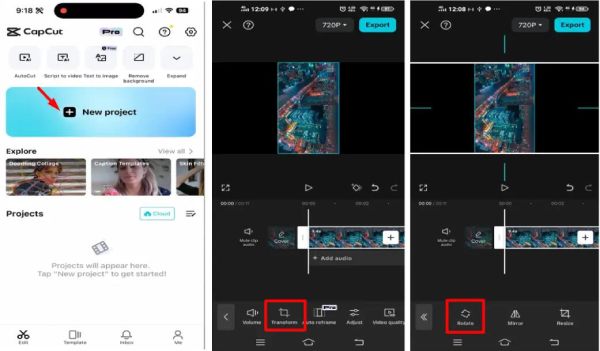
방법 4: 고급 기능을 갖춘 InShot을 통해 Android에서 비디오 회전
비슷한 CapCut과 같은 앱 - InShot은 안드로이드 동영상에서 기본적인 회전 이상의 기능을 필요로 하는 소셜 미디어 크리에이터에게 최적의 솔루션으로 부상하고 있습니다. 이 풍부한 기능을 갖춘 안드로이드 동영상 편집 앱은 동영상을 가로 또는 세로로 뒤집을 수 있습니다. 회전 도구 외에도 사전 설정 필터, 텍스트 오버레이, 종횡비 조정 등 다양한 필수 편집 기능을 제공합니다. 따라서 이 앱은 TikTok이나 Instagram과 같은 플랫폼에 최적화되어 있습니다. 무료 버전은 안드로이드에서 동영상을 회전할 때 워터마크가 표시되지만, 유료 버전은 인플루언서나 콘텐츠 크리에이터에게 적합한 전문가급 편집 기능을 제공합니다.
단계: InShot 앱을 열고 "비디오" 섹션으로 이동하여 원하는 비디오를 찾으세요. "화살표" 버튼을 탭한 다음 "회전" 버튼을 탭하여 InShot을 사용하여 Android에서 비디오를 회전하세요. 그런 다음 오른쪽 상단의 "저장" 버튼을 탭하여 회전된 비디오를 Android에 다운로드하세요.
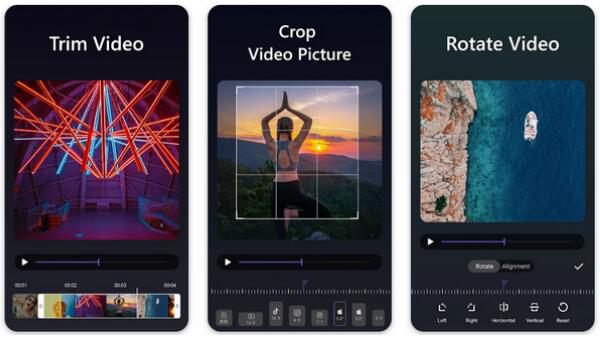
방법 5: Windows/Mac에서 Android 비디오를 회전하는 전문적인 방법
Windows/Mac에서 Android 비디오를 회전하고 추가 편집을 수행할 수 있는 전문적인 방법이 있습니다. 4Easysoft 총 비디오 변환기데스크톱 수준의 기능을 제공하는 이 강력한 솔루션은 여러 동영상을 처리하거나 모바일 앱에서 처리할 수 없는 특수 형식을 다룰 때 탁월한 성능을 발휘합니다. Android 동영상을 원본 고화질을 유지하면서 90도, 180도, 270도 등 다양한 각도로 회전할 수 있습니다. 또한, 회전된 동영상을 다양한 기기 및 소셜 미디어 플랫폼에 최적화된 형식(MP4, MKV, AVI, GIF 등)으로 변환하여 모바일 앱에서 발생할 수 있는 호환성 문제를 해결할 수 있습니다.

MP4, WAV, AVI, MOV, OGG 등 모든 형식의 Android 비디오를 회전합니다.
비디오를 원하는 방향으로 회전하고 수평 또는 수직으로 뒤집을 수 있습니다.
자르기, 트리밍, 효과 추가 등 고급 편집 기능을 제공합니다.
일괄적으로 Android 비디오를 동시에 처리하고 미리보기로 빠르게 회전합니다.
1 단계4Easysoft Total Video Converter를 실행하고 "도구 상자" 탭으로 이동하세요. "비디오 회전" 버튼을 클릭하여 열고 "추가" 버튼을 클릭하여 Android 동영상을 업로드하세요.

2 단계"회전" 버튼을 클릭하면 Android 동영상을 원하는 대로 좌우로 회전할 수 있습니다. 동영상을 위아래로 뒤집을 수도 있습니다. 그런 다음 고화질을 유지하기 위해 비디오 형식과 프레임 속도를 설정할 수 있습니다.

결론
Android에서 동영상을 회전할 때 각 솔루션은 서로 다른 요구 사항을 충족합니다. Google Photos는 빠른 해결 방법을 제공하는 반면, InShot과 CapCut은 소셜 미디어 크리에이터에게 가장 적합합니다. Android 동영상을 회전하는 가장 전문적인 도구를 원한다면 다음을 고려해 보세요. 4Easysoft 총 비디오 변환기다양한 소셜 미디어 플랫폼의 모든 형식을 지원합니다. Android 동영상을 회전하는 것 외에도 필요에 맞게 자르고, 다듬고, 편집할 수 있습니다. 단연 최고의 동영상 편집 솔루션입니다! 완벽한 동영상을 만들 준비가 되셨나요? 지금 바로 4Easysoft의 전문 편집 도구를 다운로드하고 경험해 보세요!


